-
Photoshop的蒙版是什么,怎么用?
2023-12-14 05:11:29 提问者:震动共火
我要回答
提问者:震动共火
我要回答答
共1条用户回答-
PhotoShop中的蒙版是将不同灰度色值转化为不同的透明度,并作用到它所在的图层,使图层不同部位透明度产生相应的变化。具体的使用方法如下:
1、进入到PhotoShop的软件界面,导入你的图片后点击右边图层区的背景,移动到下方复制按钮上面,复制一个背景图层。
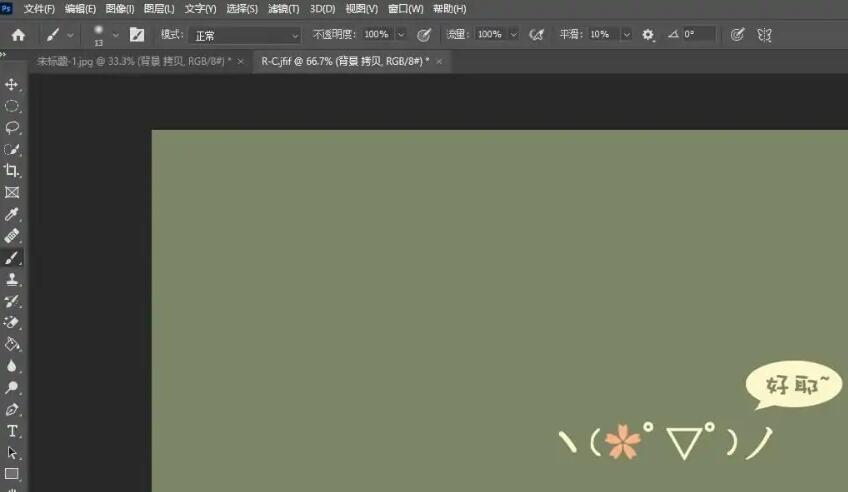
2、再进入到你要进行蒙版设置的图片界面,点击左侧的快速选择工具,选中你的蒙版图片。
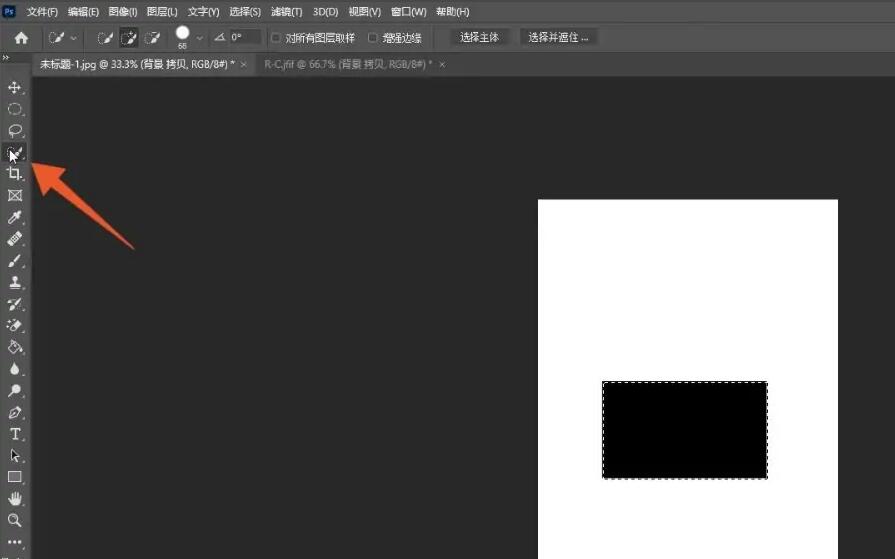
3、选中后点击左侧的移动工具,点击被选中的图片,将这个图片移动到蒙版背景图片上面。
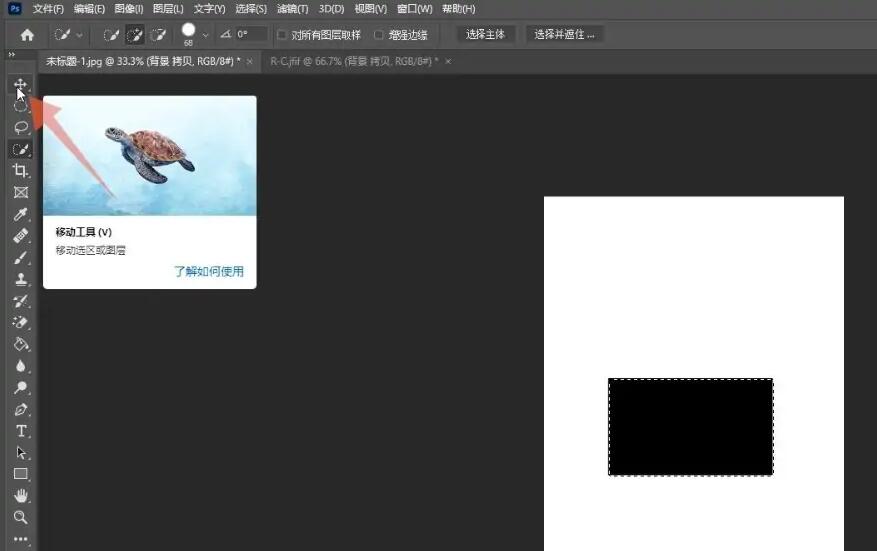
4、选中这个图片图层后,点击下方的添加图层蒙版的按钮,新建一个蒙版。
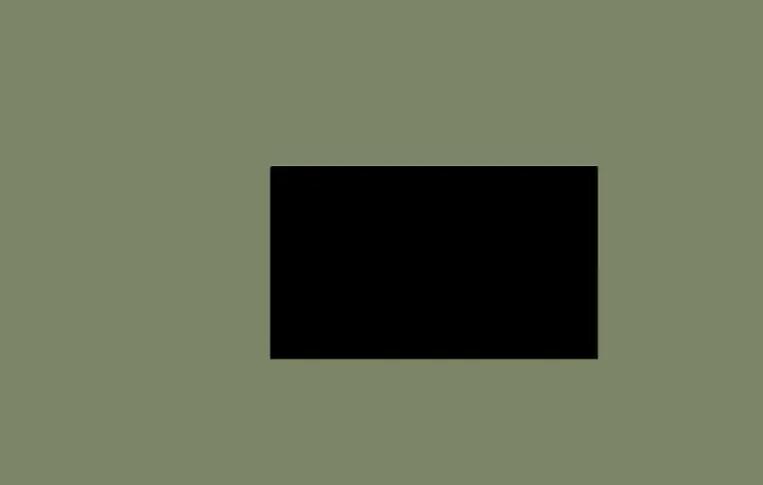
5、在左侧工具栏里面点击画笔工具,在上方选择并调整画笔工具的大小。
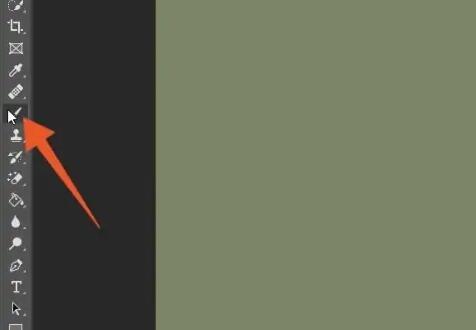
6、点击下面颜色区的转换符号,将前景色转换为黑色。
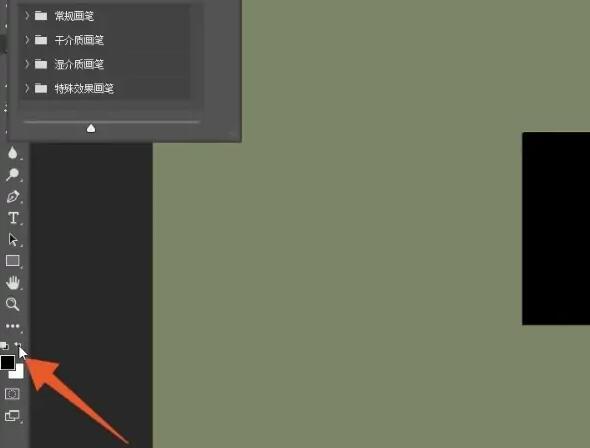
7、回到图片界面后单击鼠标左键就可以将蒙版图片擦除掉了。
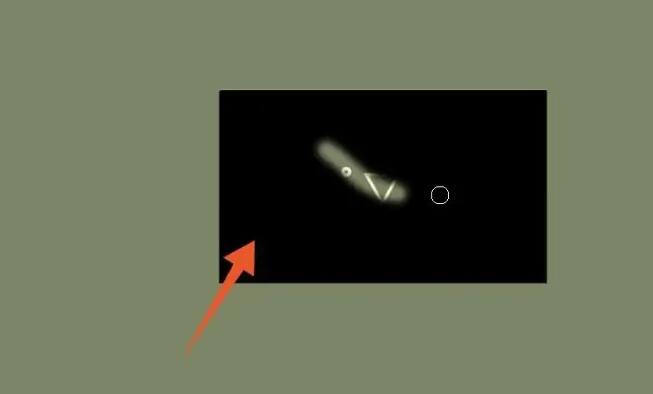
8、同样的,将颜色的前景色转换为白色,再单击鼠标擦除图片,就可以恢复到蒙版图片的样式。
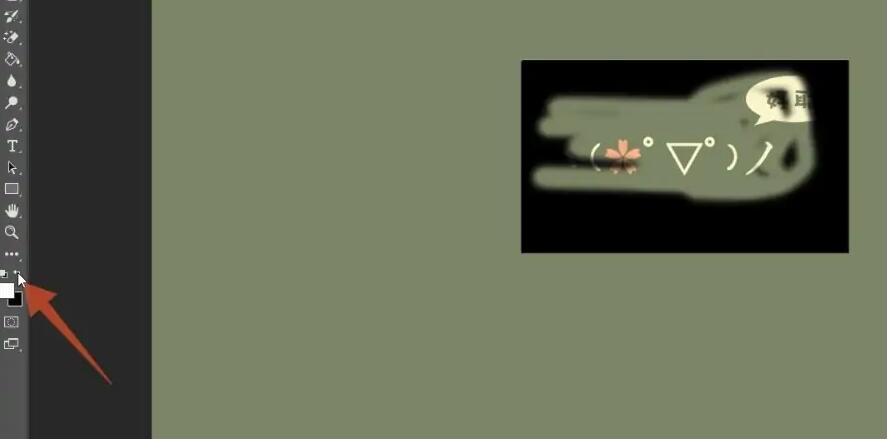
2023-12-14 07:35:35 精明保卫河马
精明保卫河马
MORE相关课程
ONLINE COURSES -




















